Come creare mappe su Roblox
E anche questa serata con gli amici passata su Roblox è andata! Nonostante le prime perplessità, sei entrato in tutto e per tutto nelle dinamiche del gioco online più seguito del momento. Di preciso, hai particolarmente apprezzato l’estetica di alcuni dei mondi virtuali che tu e il tuo gruppo avete visitato.
Incuriosito da questo aspetto, cominci a indagare e scopri che attorno a Roblox esistono centinaia e centinaia di comunità che giorno dopo giorno “sfornano” nuove mondi e nuove mappe. Addirittura, alcune di queste vengono create da veri e propri esperti nel settore, che utilizzano la piattaforma per promuovere le proprie abilità creative e creare simpatici portfolio.
Ed è per questo che ti trovi qui, no? Perché sei alla ricerca di una risposta a una particolare domanda: come creare mappe su Roblox. Le cose stanno così? Allora nessun problema: è arrivato il momento di trasformare la tua creatività e la tua aspirazione in realtà. Nel corso di questa guida, infatti, ti dirò tutto ciò che devi sapere su come creare nuove mappe su Roblox e ti illustrerò il funzionamento degli strumenti necessari per raggiungere lo scopo. Buona lettura e buon divertimento!
Indice
Come creare una mappa su Roblox dal PC

Come detto in apertura, questo tutorial ti insegnerà tutto ciò che devi sapere per creare una mappa su Roblox, gioco disponibile non solo per smartphone e tablet ma anche su PC. Va da sé che, trattandosi di una piattaforma sviluppata attorno alla creazione di contenuti, i creatori del gioco abbiano speso un bel po’ di risorse per rendere la vita facile ai propri utenti, creando un paio di strumenti facili da usare. Ed è qui che entra in gioco Roblox Studio, un motore di gioco dedicato alla creazione, modifica e condivisione dei propri mondi di gioco per Roblox.
Prima di tutto però, è necessario ripassare alcune operazioni preliminari necessarie per poter utilizzare Roblox Studio al meglio delle sue possibilità.
Operazioni preliminari
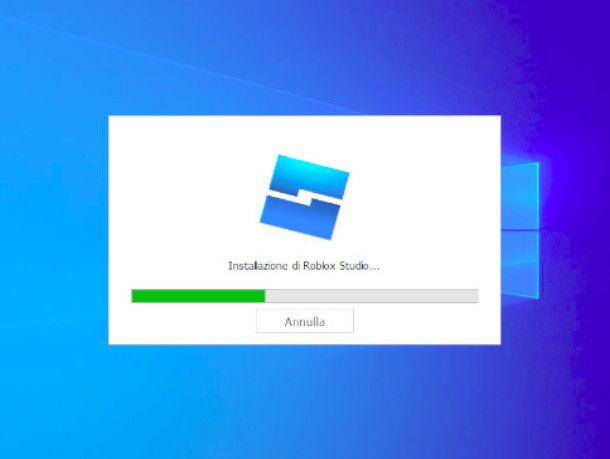
Per cominciare, collegati alla pagina principale di Roblox, clicca sul tasto Inizia a Creare e, dopo un breve caricamento, clicca su Scarica Studio per dare il via al download del file d’installazione di Roblox Studio. Il software è gratuito ed è disponibile sia su Windows che su macOS, con entrambe le versioni in grado di leggere i progetti salvati su entrambi i sistemi operativi, in modo da lavorare ovunque e su computer diversi. Non è invece possibile procedere da smartphone o tablet.
La procedura d’installazione è semplice e intuitiva, anche se fa sempre bene ripassarla passo dopo passo. Per quanto riguarda Windows, una volta scaricato il file RobloxStudioLauncherBeta.exe aprilo cliccando per due volte sulla sua icona. Successivamente, si avvierà un’installazione automatica del programma che, al termine della procedura, si avvierà automaticamente.
Su macOS invece, scaricherai un file chiamato RobloxStudio.dmg: aprilo, quindi a avvia l’eseguibile contenuto al suo interno, premi sul pulsante Apri, inserisci la password di amministrazione del Mac, se richiesto, e attendi la fine della procedura. Una volta terminata, Roblox Studio sarà finalmente pronto per essere avviato.
Una volta avviato il programma, indipendentemente dal sistema operativo utilizzato. ti verrà chiesto di accedere al tuo account Roblox o di crearne uno, inserendo la tua data di nascita, nome utente, password e genere di appartenenza all’interno della pagina dedicata alla registrazione.
Ci siamo! Hai scaricato Roblox Studio e hai impostato il tuo account. È arrivato il momento di sporcarsi le mani e iniziare a progettare una mappa per Roblox.
Creare una mappa
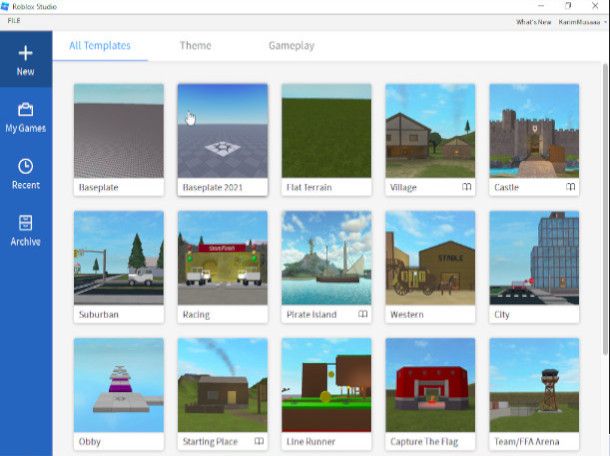
Una volta effettuato il primo accesso a Roblox Studio, ti troverai davanti alla schermata principale del programma. La schermata è composta da quattro schede principali, tutte dedicate alla gestione dei tuoi progetti, che si tratti della creazione di nuove mappe, oppure della loro archiviazione.
Nel tuo caso, clicca sulla voce New, per accedere alla scheda dedicata alla scelta di un modello da utilizzare come riferimento per la costruzione della tua mappa.
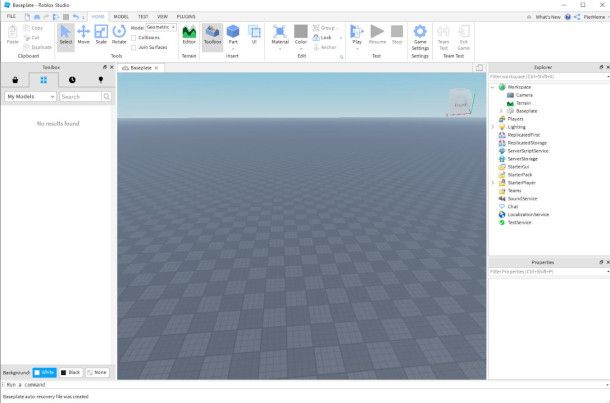
Tramite i modelli, puoi scegliere se adottare un tema o uno stile di gioco particolare e che cambia radicalmente l’estetica e l’esperienza che andrai a creare. Per questa guida, clicca sulla voce Baseplate per selezionare un modello vuoto e aprire un nuovo progetto.
Dopo un breve caricamento, ti troverai davanti l’interfaccia grafica dell’editor di Roblox Studio. La schermata è suddivisa in diverse sezioni: una barra dei menu in alto, dedicata alla gestione e alla modifica del progetto e dei vari elementi che inserirai; alla tua sinistra, risiede il menu Toolbox, con al suo interno tutti i modelli 3D che andrai a inserire, oltre che a includere un archivio online con centinaia di modelli da cui prendere ispirazione; alla tua destra invece, trovi il menu Explorer utilizzato per catalogare gli elementi presenti all’interno della mappa, oltre che a mostrarti la composizione del progetto; infine, in fondo troverai una linea di comando, per poter scrivere ed eseguire comandi scritti tramite LUA, il linguaggio di programmazione utilizzato da Roblox. Al centro di tutto, trovi la schermata dedicata al mondo di gioco, ovvero una panoramica generale visiva di ciò che andrai a creare.
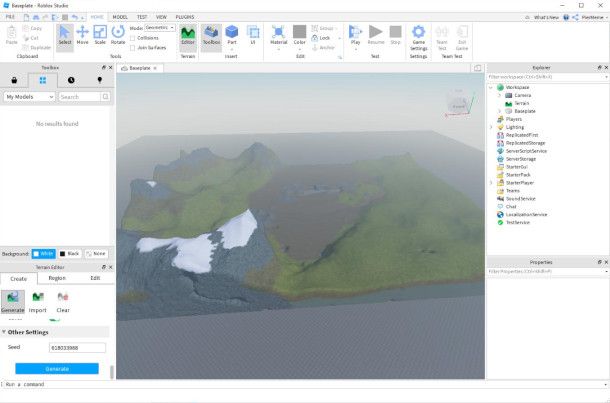
Per creare una mappa, clicca sul menu Home e, successivamente, sulla voce Editor Terrain, in modo da aprire una nuova scheda (in basso a sinistra) dedicata alla gestione del terreno. Fatto questo, clicca sulla voce Generate per aprire un menu in cui potrai scegliere la posizione, la grandezza e gli elementi presenti nel bioma, come fiumi, colline, grotte e montagne.
Per farti un esempio più pratico, prendiamo in considerazione l’idea di creare una mappa innevata. La prima cosa che devi fare, dopo aver cliccato sul tasto Edit Terrain, sarà quella di premere il tasto Generate per aprire il menu dedicato alla creazione del terreno. A questo punto seleziona, tra le opzioni disponibili all’interno dei Material Settings, i biomi corrispondenti a questo tema come Water (per circondare la mappa d’acqua e darle un po’ di profondità), Mountains (per circondarla di enormi montagne) e infine Artic (per dare quel tocco di gelo al tutto).
Vuoi che la neve circondi la mappa completamente, creando il tuo polo nord personale? Nessun problema. Utilizzando l’indicatore Biome Size puoi aggiustare l’area d’influenza dei vari elementi, in modo da far capire al programma di arricchire la mappa e renderla meno piatta. Prima di dare il via alla generazione della tua mappa, controlla o modifica il Seed, un codice numerico di nove cifre che gestisce e interpreta tutte le impostazioni che hai selezionato fino a ora.
Una volta che avrai impostato la mappa secondo le tue preferenze, clicca sul tasto Generate per dare il via alla creazione della mappa, che impiegherà qualche secondo di elaborazione.
Modificare una mappa
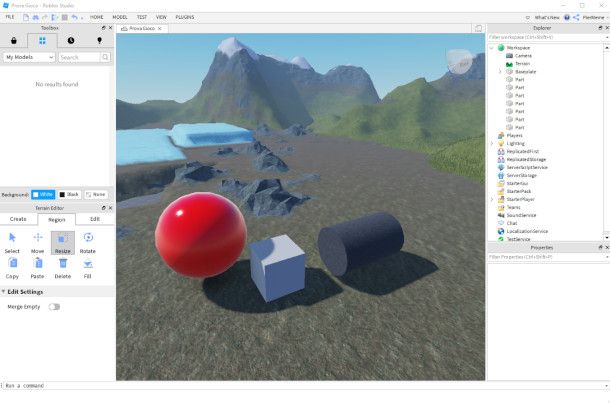
Hai finalmente creato la tua prima mappa di Roblox, ma ovviamente sei molto lontano dal renderla pronta per essere pubblicata sui server della piattaforma. Per rendere le tue mappe interessanti per i giocatori, devi imparare come modificare il tuo mondo di gioco, aggiungendo nuovi oggetti oppure modificando la composizione della sua struttura.
Per aggiungere nuovi modelli all’interno della mappa, clicca sul menu Model, per visualizzare tutte le opzioni dedicate alla creazione e personalizzazione dei modelli 3D che inserirai. Tra le varie voci disponibili, clicca sulla freccia sotto il tasto Part, per scegliere il tipo di modello da utilizzare tra i classici cubi, sfere e cilindri.
Una volta selezionato il modello di tua preferenza, quest’ultimo comparirà all’interno del mondo di gioco come un nuovo oggetto dai colori spenti. Per aggiungere un dettagli a questo nuovo oggetto, clicca sulla freccia sotto la voce Material e seleziona la texture (ovvero il tipo di consistenza da dare al modello 3D) che preferisci. Questi modelli possono essere alterati utilizzando i classici comandi che troverai all’interno di qualsiasi programma per disegnare in 3D: Move per muoverli in giro per la mappa, Scale per ingrandirli e Rotate per cambiare la loro angolazione. A questo punto, clicca sempre sulla freccia sotto la voce Color e clicca su uno dei colori all’interno dello schema esagonale per cambiare il colore del modello. In alternativa, puoi utilizzare lo strumento Select e cliccare sull’oggetto che vuoi modificare per aprire il menu Properties, in basso a destra sullo schermo, dove troverai descritte tutte le impostazioni del modello in questione. Ovviamente puoi sempre utilizzare altri tipi di modelli 3D, che siano oggetti creati da te oppure scaricati all’interno dell’archivio digitale menzionato in precedenza.
Un altro metodo per modificare la mappa è tramite la scheda Region situata all’interno del menu Editor Terrain menzionato in precedenza. Da lì è possibile riorganizzare o modificare la composizione della mappa stessa, cliccando sui commandi presenti su schermo: Select per selezionare il pezzo di terreno da modificare, Move per spostarlo, Resize per ingrandire o rimpicciolire quella porzione di terra, Rotate per ruotarla, Copy e Paste per copiare e duplicare la sezione scelta, Delete per rimuoverla e infine Fill. Quest’ultimo comando ti permette di riempire la mappa con nuovi materiali utilizzando il menu apposito per (come in precedenza) cliccare sul Materiale che preferisci e dare conferma cliccando il tasto Fill.
Anche in questo caso, l’unico limite è la tua fantasia! Prova diverse combinazioni di materiali e terreni e cerca il perfetto mix in grado di generare interesse tra i giocatori.
Modellare una mappa
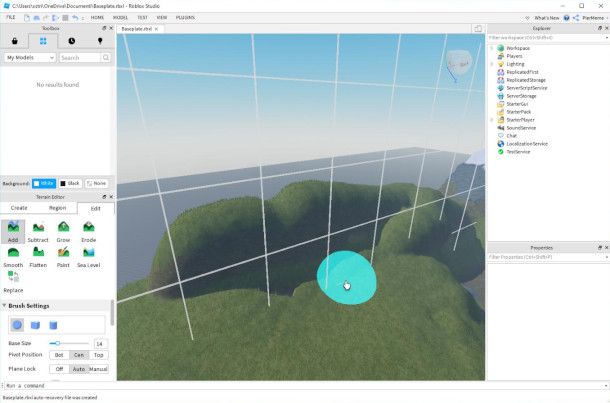
Nonostante le molteplici possibilità che la modifica della mappa può offrirti, vi sono casi in cui anche questa modalità d’uso di Roblox Studio non è abbastanza. Infatti, laddove il precedente paragrafo trova i suoi limiti, hai a tua disposizione un ulteriore alleato che ti permetterà di Modellare una mappa e aggiungere ulteriori dettagli alla tua opera d’arte.
Come nei casi precedenti, clicca sulla voce Home della barra dei menu e successivamente su Editor Terrain per aprire il menu corrispondente in basso a sinistra dello schermo. Da lì clicca sulla scheda Edit per visualizzare i comandi necessari per la modellazione del terreno su Roblox Studio. Ciascuno di questi comandi, una volta selezionato, è utilizzabile posizionando il puntatore del mouse all’interno del già citato mondo di gioco e trascinandolo sulla superficie virtuale tenendo premuto il tasto sinistro del mouse.
Con il comando Add creerai nuove porzioni di terreno, al contrario di Subtract che rimuove zone di terra e fora la mappa, creando enormi buche; il comando Grow permette, tramite la pressione del tasto sinistro del mouse su un singolo punto, di innalzare il livello del terreno per creare delle semplici montagne, mentre Erode scava la terra permettendoti di creare enormi fossi; Paint infine permette di cambiare il materiale e il colore di una porzione di terra; Smooth, arrotonda le zone della mappa più spigolose, laddove il comando Flatten le appiattisce, permettendoti di creare strade o pianure. Questi sette comandi principali condividono il menu d’impostazione Brush Option, utile per aumentare o diminuire l’area di influenza del pennello virtuale a tua disposizione.
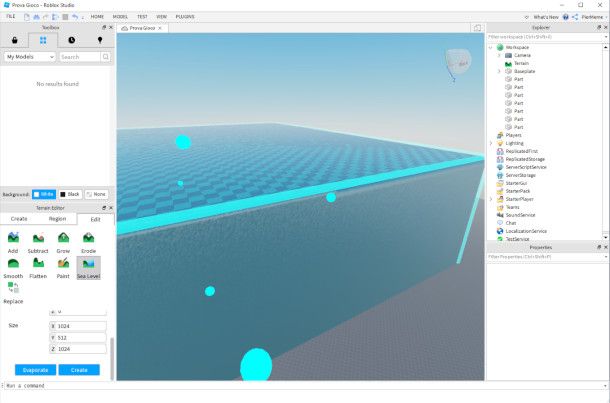
Diversamente dai comandi illustrati fino a ora, Sea Level permette di riempire l’intera zona di mappa selezionata con uno strato di mare, in modo da creare spiagge e oceani attorno alla mappa. Una volta selezionato lo strumento, che ti da la possibilità di selezionare la zona di terra da inondare e aver armeggiato con le impostazioni (che permettono di modificare la posizione e la grandezza del mare), premi il tasto Create per confermare. In alternativa, clicca su Evaporate per rimuovere tutta l’acqua presente nella zona precedentemente selezionata.
Infine, il comando Replace, ti permette di selezionare una zona della mappa, in modo da cambiarne completamente i materiali utilizzati nella sua modellazione, utilizzando lo stesso menu dei Material citato in precedenza.
Pubblicare una mappa
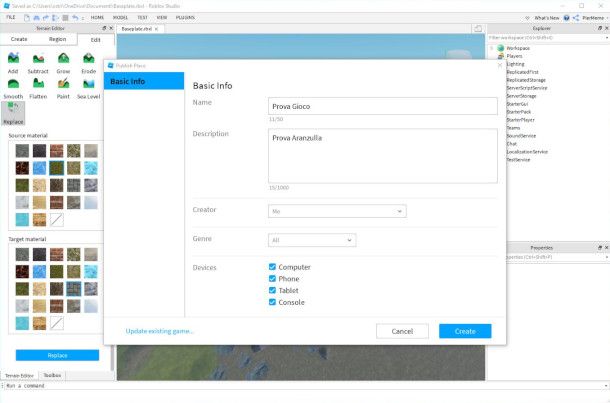
Ora che sai come creare, modificare e modellare una mappa di Roblox, è arrivato il momento di condividere il tuo genio creativo con il mondo intero, pubblicando la tua mappa su Roblox stesso. L’operazione è semplicissima e richiede pochissimi clic.
Per cominciare, assicurati di aver salvato correttamente il tuo progetto, selezionando la voce File nella barra dei menu e successivamente cliccando su Save to File. Questo creerà una copia del tuo progetto all’interno della cartella Documenti del tuo computer. Successivamente, clicca su Publish to Roblox, in modo da aprire la schermata dedicata al caricamento del gioco.
Da questa schermata, inserisci il nome del gioco, la descrizione e indica su quali piattaforma verrà pubblicato, mettendo la spunta per confermare. Per quanto riguarda la pubblicazione su Console, assicurati che la tua mappa non contenga contenuti offensivi o che potrebbero urtare la sensibilità dei giocatori.
Fatto questo, clicca su Create e dopo un breve caricamento… Et voilà! Hai appena caricato la tua prima mappa su Roblox! Datti una bella pacca sulla spalla, te lo sei meritato.
Come creare una mappa su Roblox da telefono
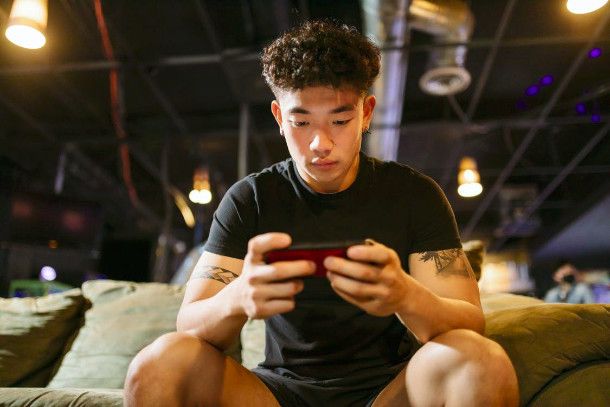
Se per caso ti stai chiedendo se esistono metodi per creare una mappa su Roblox su iPad, iPhone o qualsiasi altro dispositivo basato su Android, mi dispiace ma ho delle brutte notizie per te. Allo stato attuale infatti non è possibile creare una mappa su Roblox da telefono in quanto non è ancora disponibile alcuna versione portatile di Roblox Studio compatibile con questi sistemi operativi.

Autore
Salvatore Aranzulla
Salvatore Aranzulla è il blogger e divulgatore informatico più letto in Italia. Noto per aver scoperto delle vulnerabilità nei siti di Google e Microsoft. Collabora con riviste di informatica e cura la rubrica tecnologica del quotidiano Il Messaggero. È il fondatore di Aranzulla.it, uno dei trenta siti più visitati d'Italia, nel quale risponde con semplicità a migliaia di dubbi di tipo informatico. Ha pubblicato per Mondadori e Mondadori Informatica.






